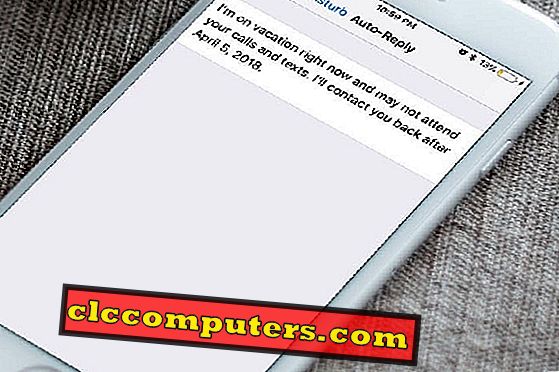
Det finns ingen inbyggd automatisk svarfunktion i IOS för att stänga av kontorsmeddelandet för iPhone för att automatiskt svara på text och samtal. IOS Auto Svara är en extremt viktig funktion som är användbar när du går på semester eller ute av stationen ett tag. Det finns dock en lösning för att ställa in automatisk svartext på iPhone för samtal och texter. Detta kommer att fungera hela tiden och skicka iMessage autosvar för inkommande samtal och meddelanden till din iPhone.
Låt oss gå igenom stegvisa instruktioner för att ställa ut kontorsmeddelanden på iPhone, iCloud-e-post för att automatiskt svara dina kunder på nästa semester.
Ange iMessage Autosvar på semester för texter
Det finns ingen semesterrespons på IOS för att automatiskt svara på iPhone. Det finns dock en lösning för iPhone-autosvar medan du är på semester. Vi kommer att använda DND-funktionen för att automatiskt svara på inkommande textmeddelanden medan du är på semester. Detta fungerar perfekt när du vill ställa in automatisk svar på iPhone för att svara på samtal och meddelanden automatiskt medan du är på semester.
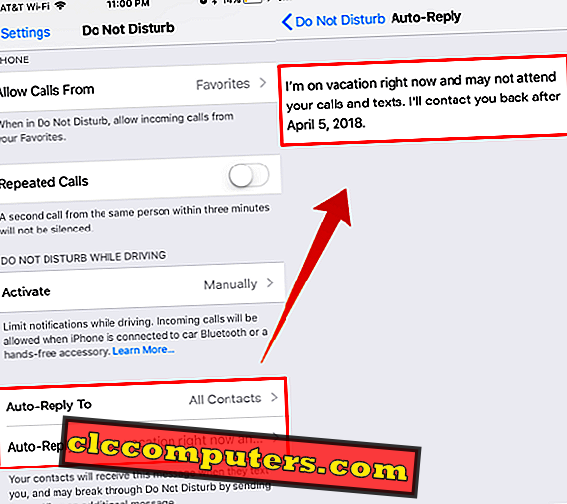
För att ställa in detta iPhone-autosvarmeddelande, gå vidare till iPhone Inställningar> Stör ej> Säkerhetssvar > och fyll i testmeddelandet du vill ha. Nu kan du välja mottagarlistan till Alla kontakter, eller du har alternativ som Nyligen eller Favoriter att välja utifrån ditt val. Det här avsnittet tar hand om iPhone-autosvarets svar.
Ställ in iMessage Autosvar på semester för samtal
När du har ställt in iMessage Autosvar, låt oss se iPhone Autosamtal Svara inställning. Från samma Stör inte inställningsskärmen, kan du tillåta samtal från en viss grupp som "Favoriter". Om du vill ha fullständig frihet från samtal på din semester kan du välja " Nej" .
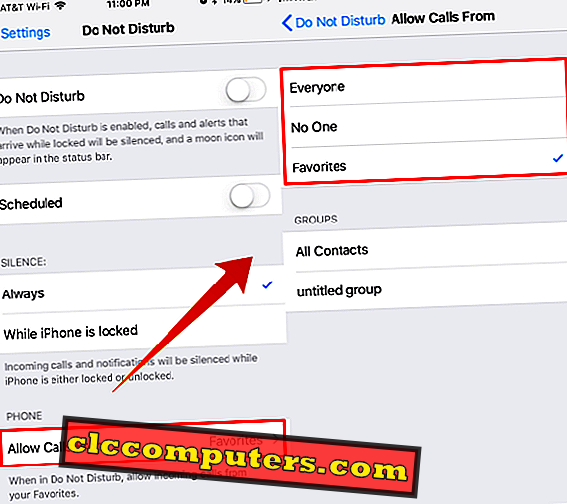
Se till att du tar hand om de ytterligare inställningarna för DND och stänger av "Schemalagd" . Kontrollera att telefonen kan ställa in DND-läge Alltid, annars kan du förvänta dig några samtal medan telefonen inte är låst, kan förstöra din semester.
Aktivera DND på semester
På iPhone har du möjlighet att aktivera DND-läget på olika sätt. "Automatiskt läge" och "När du är ansluten till bil Bluetooth" tar hand om dig när du kör.
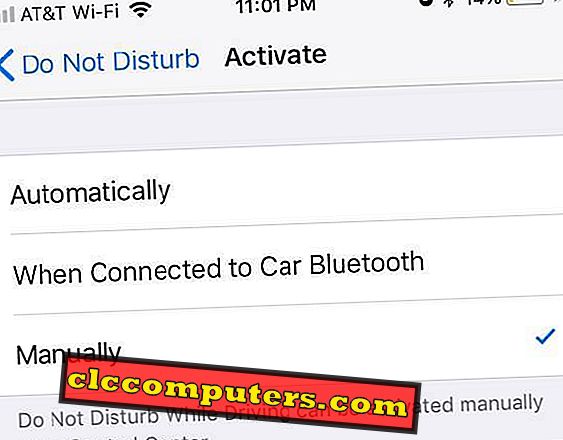
Men för att ställa in ett semesterläge på iPhone, är det bättre att välja manuellt. Detta ger dig mer kontroll att ändra läge när som helst.
Ställ semesterläge på iPhone
Nu är den sista delen att ta upp DND-läget till Control Center där du kan aktivera DND-läget för att få din iPhone att svara på samtal och meddelanden med ett automatiskt semestermeddelande som du ställt in.
Gå vidare till iPhone Inställningar> Kontrollcenter> och inkludera Stör ej vid körning . Nu är du redo att manuellt byta telefon till semesterläge från kontrollcentret.
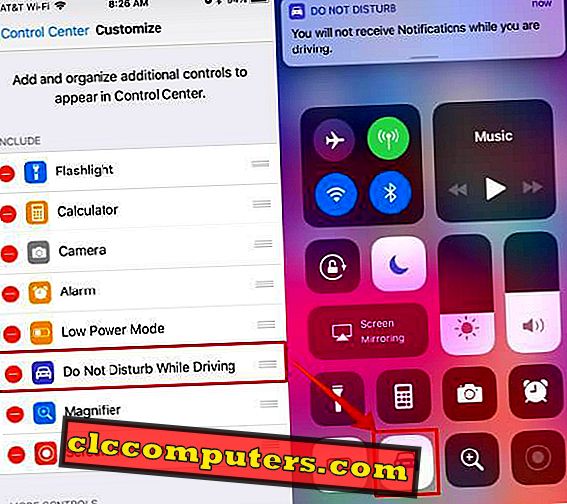
När du aktiverar detta DND-läge manuellt kommer det att stanna kvar tills du avaktiverar det. Din iPhone svarar med ett automatiskt meddelande som du ställt in för semestersvar för varje inkommande samtal och meddelande.
iPhone Semesterläge i åtgärd
Vi har testat den här lösningen genom att placera ett samtal semestermeddelande på iPhone DND-läget Auto-svarskärmen. För att testa, aktiverade vi manuellt iPhone DND-läget från iPhone Control Center med ovanstående inställningar.
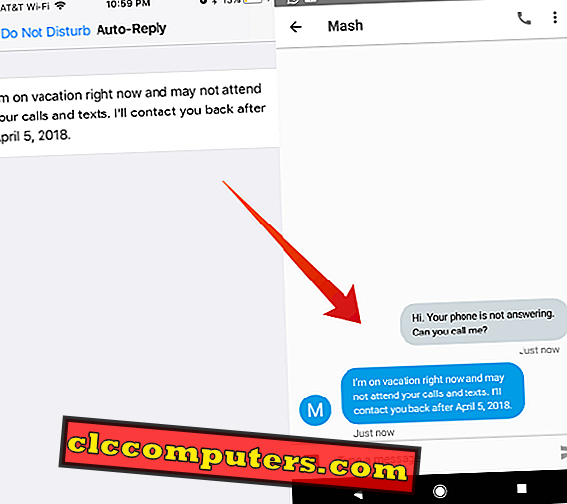
Den här lösningen tar hand om auto-svarmeddelanden för telefonsamtal och meddelanden för iPhone. Det finns många användare som använder iCloud-e-postmeddelanden på iPhone och Mac. Du kan ställa in ett semesterautomatiskt svar på iCloud-e-postkontot. Låt oss se hur du ställer in automatiska semestermeddelanden på iCloud-e-post.
Ange semester Email Svar på semester
Om du är beroende av iCloud-e-postmeddelanden kan du ställa in semestersvaret direkt från dina iCloud-e-postinställningar. Logga in på www.icloud.com och välj Mail . När du har öppnat mailappen i webbläsaren klickar du på ikonen Inställningar längst ned till vänster på sidofältet.
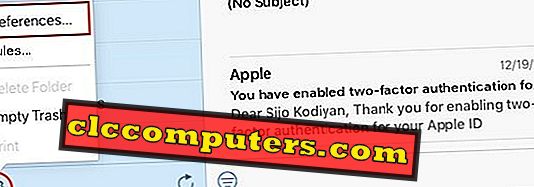
Klicka på Inställningar från popupmenyn och klicka på Semesterfliken för att fortsätta. På semesterfliken har du möjlighet att ställa in din semesterperiod och det automatiska svaret.
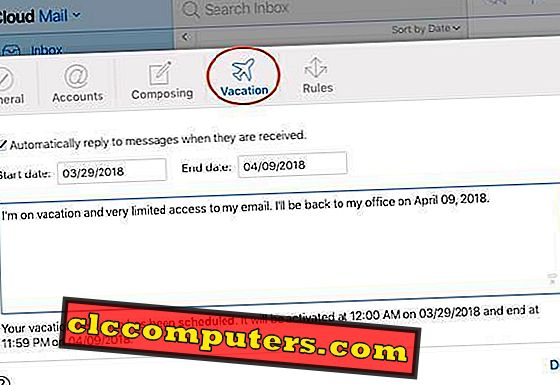
Det finns inget alternativ på iPhone Mail app för att ställa in semestersvaret för e-postmeddelanden. Men som iCloud erbjuder de flesta andra e-postleverantörerna också ett automatiskt semestersvar inklusive Gmail, Yahoo Mail, HotMail-leverantörer.
Det finns få fler automatisk svartext på iPhone i olika lägen. Detta inkluderar Automessage vid körning och iPhone-autosvar för inkommande samtal som du kan ställa in. Låt oss se hur du konfigurerar dessa autotekster på iPhone.
Automatisk textmeddelande Svara medan du kör
IPhone DND-läget ska användas när du kör. Vid körning behöver du inte avleda din uppmärksamhet vid körning och du kan ställa in Stör ej vid körning. Det finns några alternativ att ställa in automatisk text under körning. Du kan ställa in iPhone för att växla automatiskt till DND-läget när du kör genom att upptäcka rörelse.
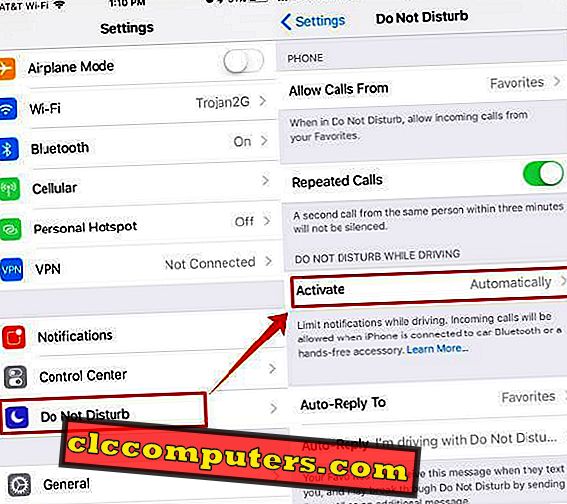
Den här automatisk upptäckten blir enkelt för dig och ett automatiskt meddelande från iPhone när du kör. Du kan anpassa det här automatiska meddelandet för att använda i DND-läget och bestämma vem som kan skicka det här automatiskt meddelandet medan du kör. Du har möjlighet att välja " Inga, Nyheter, Favoriter, Alla kontakter" för att välja och skicka automatiskt meddelande.
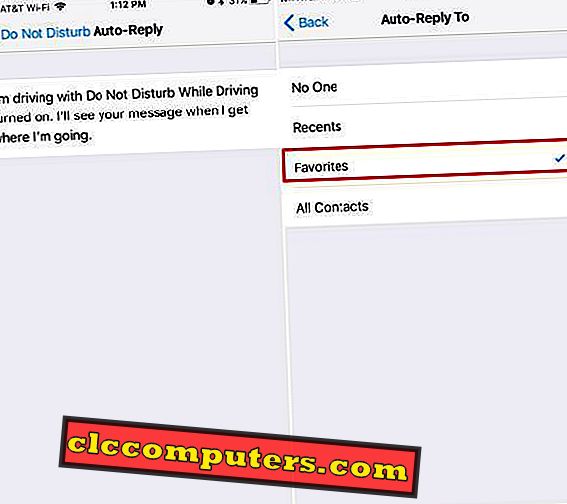
För att ställa in Stör ej på iPhone, gå till iPhone Inställningar> Knacka på Stör ej> Bläddra för DISTURB MED KÖRNING> Aktivera> Välj automatiskt eller När du är ansluten till bil Bluetooth .
iPhone Auto Svara meddelanden för samtal
IOS erbjuder en funktion för att ställa in en autoreply för alla inkommande samtal. I stället för att helt enkelt avvisa samtalen kan du skicka tillbaka förinställt meddelande medan du avvisar. Du har möjlighet att ställa in tre snabbmeddelanden för att skicka tillbaka medan du avvisar inkommande samtal.
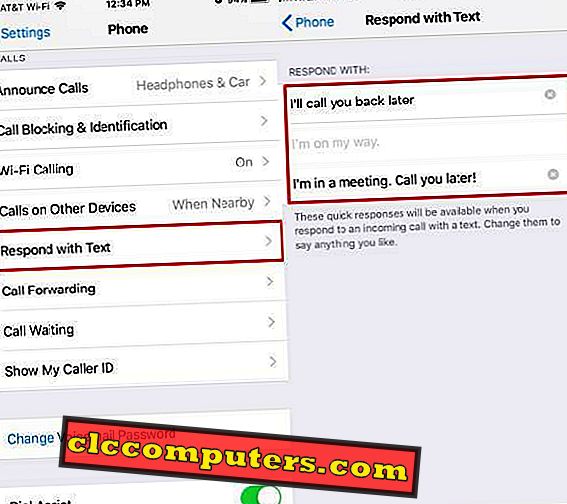
För att anpassa "Svara med text " för inkommande samtal, gå vidare till iPhone Inställningar> Telefon> Svara med text> Redigera " Svara med text" -meddelanden.
Ställ in iPhone Auto Text Svara för Office Out
Det finns några automatiska svarlägen på iPhone som kan användas när du kör eller när du är på semester. Detta semesterautomatiska meddelande kommer att fungera både för inkommande telefonsamtal och iMessages. Den här lösningen kan skicka en standard automatisk svartext från iPhone för schemalagt intervall, eller du kan ställa in semestertiden manuellt. Jag hoppas att det här kommer att fungera för dig att svara på dina företagskunder medan du njuter av en smartphonefri semester.










